供应商投标操作手册3p.docx
《供应商投标操作手册3p.docx》由会员分享,可在线阅读,更多相关《供应商投标操作手册3p.docx(12页珍藏版)》请在冰豆网上搜索。
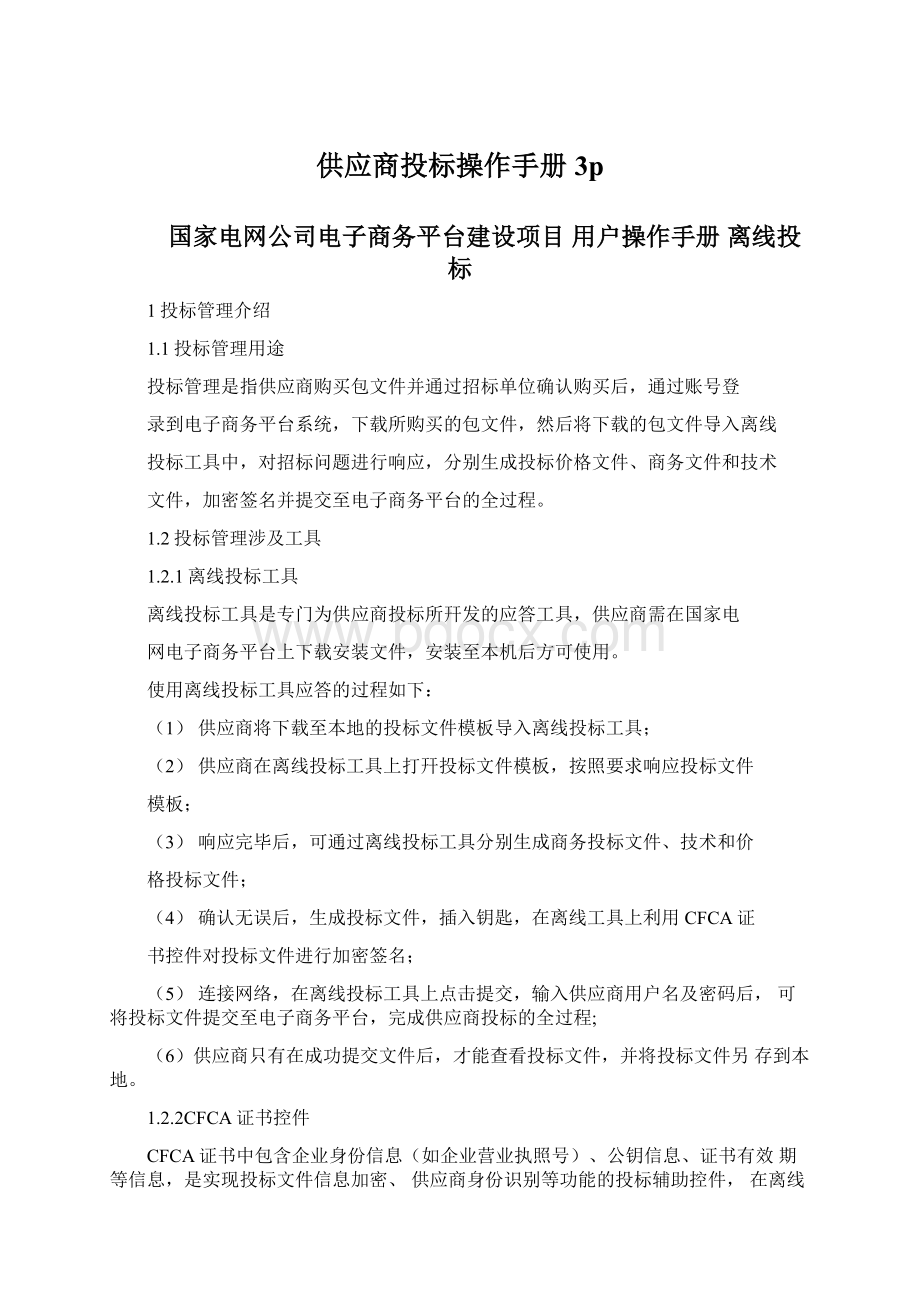
供应商投标操作手册3p
国家电网公司电子商务平台建设项目用户操作手册离线投标
1投标管理介绍
1.1投标管理用途
投标管理是指供应商购买包文件并通过招标单位确认购买后,通过账号登
录到电子商务平台系统,下载所购买的包文件,然后将下载的包文件导入离线
投标工具中,对招标问题进行响应,分别生成投标价格文件、商务文件和技术
文件,加密签名并提交至电子商务平台的全过程。
1.2投标管理涉及工具
1.2.1离线投标工具
离线投标工具是专门为供应商投标所幵发的应答工具,供应商需在国家电
网电子商务平台上下载安装文件,安装至本机后方可使用。
使用离线投标工具应答的过程如下:
(1)供应商将下载至本地的投标文件模板导入离线投标工具;
(2)供应商在离线投标工具上打幵投标文件模板,按照要求响应投标文件
模板;
(3)响应完毕后,可通过离线投标工具分别生成商务投标文件、技术和价
格投标文件;
(4)确认无误后,生成投标文件,插入钥匙,在离线工具上利用CFCA证
书控件对投标文件进行加密签名;
(5)连接网络,在离线投标工具上点击提交,输入供应商用户名及密码后,可将投标文件提交至电子商务平台,完成供应商投标的全过程;
(6)供应商只有在成功提交文件后,才能查看投标文件,并将投标文件另存到本地。
1.2.2CFCA证书控件
CFCA证书中包含企业身份信息(如企业营业执照号)、公钥信息、证书有效期等信息,是实现投标文件信息加密、供应商身份识别等功能的投标辅助控件,在离线投标过程中对投标文件进行加密签名时使用。
供应商在加密签名时插入电子钥匙(即CFCA证书),可实现信息传递过程中的身份验证、信息加密及数字签名等功能。
123电子钥匙驱动
电子钥匙是CFCA证书控件的载体。
1.2.4基本办公软件要求
为保证电子商务平台正确浏览和离线投标工具正确使用,投标用电脑必须安装IE7.0及以上版本的浏览器,OFFICE2007及以上版本的文字处理软件。
1.3投标管理使用对象
购买相应标包、参与投标的供应商
2投标管理操作场景
下载离线投标工具及安装
下载CFCA证书控件及安装
下载电子钥匙驱动及安装
下载完整招标文件
下载离线投标文件模板
导入投标文件模板
打开投标文件模板
应答投标文件模板
投标文件生成
投标文件加密签名
投标文件提交
下载投标文件至本地
3投标管理操作步骤
3.1离线投标工具下载及安装
3.1.1离线投标工具下载
3.1.1.1操作范例
供应商下载离线投标工具。
3.1.1.2操作步骤
供应商登录到电子商务平台界面后,在页面首页左栏下载专区中进行下载
3.1.2离线投标工具安装
3.121操作范例
供应商安装离线投标工具。
3.1.2.2操作步骤
将离线投标工具安装程序保存至本地并解压后,点击安装文件,将离线投标工具安装到供应商的系统中。
说明:
非XP用户在安装时,需要使用管理员身份进行安装。
3.2CFCA证书控件下载及安装
3.2.1CFCA证书控件下载
3.2.1.1操作范例
供应商下载CFCA证书控件。
3.2.1.2操作步骤
供应商登录到电子商务平台界面后,在页面首页左栏下载专区中进行下载
3.2.2CFCA证书控件安装
3.2.2.1操作范例
供应商安装CFCAffi书控件。
3.2.2.2操作步骤
进行安装
将证书控件保存至本地并解压后,双击
3.3电子钥匙驱动下载及安装
3.3.1电子钥匙驱动下载
3.3.1.1操作范例
供应商下载电子钥匙驱动
3.3.1.2操作步骤
供应商登录到电子商务平台界面后,在页面首页左栏下载专区中进行下载
3.3.2电子钥匙驱动安装
点击安装文件,将电子钥匙驱动安装在电脑中
3.4下载完整招标文件
3.4.1操作范例
供应商下载查看完整招标文件
342操作步骤
1)供应商输入用户名及密码登录电子商务平台。
2)点击左侧“投标管理”项下“结构化投标管理”
3)供应商跳转采购页面后,可在搜索筛选器中输入搜索条件进行包搜索。
选定具体包文件行后,点击“操作”按钮,选择下载完整招标文件,供应商即可在本地查看完整招标文件。
3.5下载离线投标文件模板
3.5.1操作范例
供应商下载离线投标文件模板。
3.5.2操作步骤
选定所购买包文件行后,点击右边“操作”按钮,选择下载离线工具投标文件,即可将投标文件模板保存至本地。
3.6导入投标文件模板
3.6.1操作范例
供应商将下载的包文件导入离线投标工具。
3.6.2操作步骤
1)打幵离线应答工具离线投标工具
2)点击文件导入按钮
3)选中已下载并保存至本地的包文件(后缀名:
.sgcc),点击打幵。
弹出
'选择投标部分’对话框,供应商此时可根据需要单选也可复选,然后点击’确
认’o
4)此时可在离线工具应答界面浏览到所导入包的信息,重复以上操作可导入多个包文件。
3.7打开投标文件
3.7.1操作范例
供应商打开导入的包文件。
3.7.2操作步骤
1)选中已导入,需应答的包文件,双击左键,选择打开文件。
3.8应答投标文件模板
3.8.1商务部分
3.8.1.1操作范例
供应商对商务部分进行查看和应答。
381.2操作步骤
点击“商务部分”后如图:
点击“浏览”按钮,找到本地的法定代表人授权委托书,点击“上传”。
如图:
如果商务无偏差,可直接选择“商务无偏差”,如果有偏差,点击“商务有偏差”,并上传偏差。
将商务偏差表填写完毕并保存后,点击“上传”按钮。
此时将生成商务偏差文件。
如图:
*」■»属卄匚[
*U0®
ffiKn'wn-Bkc
■ii&
「tfi鼻亟
1M良氏■甩5氐鼻甘制*M3]»4ilU-•«8^33%34r]K»
如■RDvgltJ*・即曲阿料T和二站Jt訝r
当改变原选择时,左上角的保存图标会变亮,此时需要先点击图标进行保
存。
商务部分的内容可在多个包中进行复制,如图:
,如图:
最后右击左侧列表的包一,点击“生成投标文件”的“商务部分”
4■■■■
hfp■
■■HOM
nM*n■■■■a
■.希fli*£■SrflflUtt
■Mt
■*
■■用nv!
H
点击“商务部分”后,
等待生成商务文件,然后系统会提示“生成成功”
Im
+
Hbmhi"1
■」
弔鼻•片・4
1Jf■MJfrft.R!
加■■£•■%%£
從电■丄•・■
】_z*T"■:
—■W『»
如图:
同时商务部分图标变为浅黄色,表明该部分投标文件已经生成
vttrs*
“如朗FF4如-I
實什m冲厲吨析ypti雷劣-塌鼻■需昨持评・弼・*”081尋上*?
•岀祈宜闻!
■J0T1T!
•工-
*iA*m
*Q”临
系统提示生成成功
■1U
I■岭叭・別
-4厦月回碎的■■
删虚目是込rr^-itcGii
电竺协iiM^p2負
立耳WEI虺背ftl>Wi.皈中匚霉主t+龄盯口^KAfijr:
.ffliltltt-醴壯匕■上博刚<1、
3.8.2价格部分
3.821操作范例
供应商对价格部分进行查看和应答。
3.8.2.2操作步骤
点幵“价格部分”的“投标函及附录保证金”,如图:
红色表格需要投标人填写相应信息,如图:
投标函附录部分如果选择“不接受”,需要在上传的商务偏差表中填写相应内容。
备注部分可填也可不填。
投标人需要先选择有/无/免保证金,然后选择保证金形式,若选择’其他
形式保证金’则需要填写保证金金额。
对于投标金额小于20万元的,免于提交
保证金,但仍需选择保证金形式。
对于非年度保证金的,金额写0。
如下图:
全部填写完成后,点击左上角的保存键:
「昨标工具■
文件(E)..蒂助QD
旧
■J~■
点击保存键
-一
此章在多个包中有复制功能,如图:
点击左侧的“行报价”后,将进度条向右拉,出现需要供应商填写的项目,
如图:
将上图中的1,2部分填写完毕,点击3,将出现下图:
■
■*
*7m(二「叭-w*-■
1W・Ui
ii■
1*****厶"-电"副t5IfrHi四.・*1-'1«
点击浏览后,上传文件
最后右键点击包名,选择“生成投标文件”中的“价格部分”系统提示生成成功,同时价格标识变为浅黄色
3.8.3技术部分
3.831操作范例
供应商对技术部分进行查看和应答。
3.8.3.2操作步骤
首先选择点对点应答部分,将树状结构展幵,逐项填写各项目。
项目前带别针符号,则该项只需要查看,不需要改动。
其余标黄单元格则需要逐项填写或上传附件。
此处,投标人可全部自己填写,也可右键单击’点对点应答’,选择默认值
填充。
系统会自动在点对点应答空内填入招标文件中默认的值。
投标人只需完成其他单元的响应即可。
当应答内容与招标文件要求值不同时,系统会有差异提醒,填入值会变红,如图:
投标人填写后,可右键单击’点对点应答’,选择完整性检查。
如果有缺省项,则会自动提示;
选择“技术偏差、图纸、资质信息”部分,投标人首先选择是否有技术偏
差。
如果有偏差,根据招标文件格式,填写完后将可编辑版的Word应答文件上
传。
当改变原选择时,左上角的保存图标会变亮,此时需要先点击图标进行保存。
最后点击右侧的包一,点击“生成投标文件”中的“技术部分”
系统提示生成成功,同时技术标识变黄。
3.9投标文件加密
右键点击包名,各个部分的投标文件需分别加密。
此处需要插入加密钥匙,进行加密。
成功加密后,系统会提示加密成功同时对应的标识变为浅蓝色。
如图:
消昌I
Kw期蔭施功!
(价格部分加密成功)如果内容有更改,则需要再次生成,再次加密。
3.10投标文件上传
3.10.1操作范例
供应商提交投标文件
3.10.2操作步骤
完成投标文件加密后才能上传投标文件。
上传投标文件:
右键点击包名,各部分的投标文件要分别上传。
此处需要插入加密钥匙,上传成功后,系统会提示如图:
此时价格部分变为浅绿色,证明该部分提交成功。
则离线投标过程结束。
3.11投标文件察看
3.11.1操作范例
投标文件成功上传后,供应商可以察看完整的投标文件
3.11.2操作步骤
各部分成功上传后,右键点击包名,分别查看各部分的投标文件。
将投标文件另存到本地,保存后可进行打印。